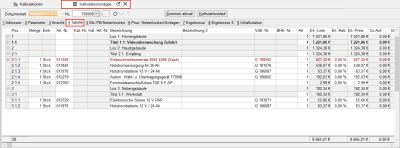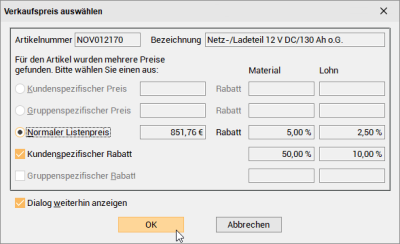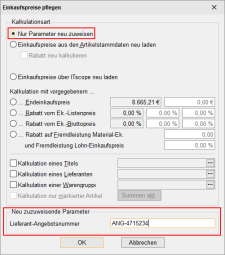Felder
Auf dem Register Tabelle in der Kalkulationsmappe werden die Kalkulationspositionen in einer Listenansicht / Tabellenansicht angezeigt.
Über das Kontextmenü (rechte Maustaste über dem Spaltenkopf) können Spalten ein- bzw. ausgeblendet werden. Bei gedrückter linker Maustaste auf einen Spaltenkopf kann eine Spalte verschoben werden.
Zum Speichern eines geänderten Spaltenlayouts stehen im Kontext weitere Funktionen zur Verfügung.
Werden in der Kalkulationsmappe auf dem Register Tabelle und / oder dem Register Ansicht in den Kalkulationspositionen die Preise nicht angezeigt (oder 0,00) finden Sie unter Positionspreise in Kalkulationsmappe fehlen eine Beschreibung der möglichen Ursachen und deren Behebung.
Layout
Bei den jeweiligen Layout-Funktionen des Kontextmenüs auf dem Register Liste ist zu beachten, dass bei den Funktionen Layout laden, Layout speichern und Layout zurücksetzen das Layouts einer Liste / Tabelle zusätzliche Filtereinstellungen wie die Geschäftsstelle, Verkäufer, der Status, etc. ebenfalls mitberücksichtigt werden.
Mit der Funktion Layout laden kann ein gespeichertes Listenlayout erneut aufgerufen werden. Dieses individuell geänderte Layout (Spaltenbreite und Reihenfolge) wird geladen und auch bei einem Fensterwechsel automatisch beibehalten. Auch hier erfolgt der Aufruf der Funktion über die rechte Maustaste in den einzelnen Tabellen.
Werden im esoffice Daten in Listen- bzw. Tabellenform angezeigt (zum Beispiel Register Office | Kunden | Liste), ist es möglich, die Reihenfolge und die Spaltenbreite der jeweiligen Liste zu verändern.
Mit der Funktion Layout speichern kann das geänderte Listenlayout gespeichert werden. Das geänderte Layout wird für jeden Benutzer getrennt verwaltet. So ist es möglich, eine individuelle Arbeitsumgebung zu schaffen.
Die Menüpunkte für die Layoutspeicherung und das Laden von Layouteinstellungen wird jedoch nicht in diesem Menüpunkt aktiviert, sondern erfolgt direkt über die einzelnen Tabellen im Programm esoffice.
Über die rechte Maustaste erscheint in den einzelnen Tabellen ein Kontextmenü, über das die Speicherung vorgenommen werden kann. Das Speichern eines Listenansicht-Layoutes funktioniert auch bei den Standard-Auswahldialogen im Programm esoffice.
Layout zurücksetzen (Originalformat)
Mit der Funktion Layout zurücksetzen ist es möglich, das Original-Tabellenformat (Spaltenbreite und Reihenfolge) wiederherzustellen.
Individuell eingestellte Tabellenformate gehen dabei nicht verloren und können über Layout laden erneut aufgerufen werden. Jedoch lässt sich bei jeder Tabelle nur ein individuelles Format hinterlegen.
Die einzelnen zur Verfügung stehenden Spalten / Felder werden nachfolgend beschrieben.
Titel / Lose anzeigen

Diese beiden Symbole kennzeichnen Lose, Titel und Kaskaden.
Bei einem Plus sind noch untergeordnete Positionen vorhanden.
Bei einem Minus sind alle untergeordneten Positionen schon aufgelöst. Durch einen Klick auf eins dieser Symbole kann die jeweilige Position entweder erweitert oder reduziert werden.
Pos.
Positionsnummer (Pos.) des eingegebenen Artikels / Leistung (siehe Kalkulationsmappe | Parameter - Standard Option Vollautom. Positionsnummern-Vergabe).
Menge
Menge des Artikels / Leistung pro Mengeneinheit.
Beim Drucken und Buchen einer Kalkulation, mit einem leeren Datenfeld Menge bei einer oder mehreren Positionen (Wert weder 0 noch 1), wird dieses leere Datenfeld immer als Menge 0 betrachtet und auch dementsprechend gebucht und gedruckt. Somit wird gewährleistet, dass ein Betrag in einem Ausdruck gleich den gebuchten Werten ist.
Wenn die Textbreite der Menge einer Position größer als die dafür vorgesehene Spaltenbreite ist, dann werden für diese Position die Menge und die Mengeneinheit getrennt durch ein Leerzeichen linksbündig dargestellt. Außerdem wird dadurch die Artikelbezeichnung 1 ggf. nach rechts eingerückt. Darüber hinaus wird in diesem Falle die Überschrift ME nicht mehr dargestellt.
Einh.(eit)
Hier wird die Mengeneinheit des Artikels aus dem Artikelstamm angezeigt.
Art.-Nr.
Artikelnummer des Artikels / der Leistung.
Kat.-Nr. und Kat.-Art.-Nr.
In der Liste mit den Kalkulationspositionen (Register Kalkulationmappe | Tabelle und Positionseditor) sind standardmäßig die zwei schreibgeschützten Spalten Kat.-Nr. (Katalog-Nummer) und Kat.-Art.-Nr. (Katalog Artikelnummer) sichtbar.
Wird ein Artikel aus einem Materialkatalog eingefügt, zeigen diese Felder die Nummer des Materiakataloges sowie die entsprechende Artikelnummer aus dem Materialkatalog an.
Bezeichnung 1 und 2
Hier wird die Artikelbezeichnung, Bezeichnung der Leistung oder die Art der Position, wie zum Beispiel Titel, Los oder Zwischensumme angezeigt und können editiert werden.
VDS und BHE-Nr.
Hier werden diese Anerkennungsnummern aus dem Artikelstamm angezeigt, vorausgesetzt dem Artikel sind entsprechende Informationen zugeordnet worden.
EK-Liste
Anzeige des Einkaufspreises aus dem Artikelstamm. Diese Angabe steht in Verbindung mit der Spalte EK.-Rab..
Der Einkaufspreis gemäß Liste kann nur bei einem Diversen Artikel geändert werden.
EK.-Rab.
In dieser Spalte wird ein eventueller Nachlass / Rabatt auf den Einkaufspreis angezeigt. Diese Angabe bezieht sich auf die Differenz von der Kalkulation zur Liste.
Hier kann der prozentuale Wert auch gegebenenfalls geändert werden. Der neue Wert wird in der Spalte EK-Preis angezeigt.
EK-Preis
Einkaufspreis eines Artikels. Einkaufspreise werden nur bei entsprechender Berechtigung angezeigt (ohne Berechtigung bleibt das Feld leer).
An dieser Stelle kann nur geändert werden, wenn der Benutzer dazu berechtigt ist oder wenn es sich um einen Niederlassungsartikel handelt.
Cu-Auf.
In diesem Feld wird der Kupferaufschlag auf die jeweiligen Artikel angezeigt, sofern bei den Artikeln mit Kupferaufschlägen gearbeitet wird.
Ek.Einh.
In diesem Feld wird die Preiseinheit vom Register Artikel | Artikel / Leistungen | Lieferanten – Preise angezeigt.
Ma.Ek.Fremd
In dieser Spalte wird pro Position eventuell der Materialeinkaufspreis für Fremdleistungen hinterlegt.
Lo.Ek.Fremd
In dieser Spalte wird pro Position eventuell der Lohneinkaufspreis für Fremdleistungen hinterlegt.
Für weitere Informationen im Umgang mit den Fremdleistungswerten, sehen Sie bitte auch bei den Beschreibungen zur Schaltfläche Kalkulationslauf nach.
Auf.-Kz.
In dieser Spalte kann aus der Liste ein Aufschlagwert ausgewählt werden, der dann zur Kalkulation in das Aufschlagfeld eingetragen wird. Diese Liste wird in den Artikel-Referenzen unter Aufschlaggruppen angelegt.
Aufschlag
Das Feld Aufschlag stellt die prozentuale Differenz zwischen dem Einkaufspreis und dem Marktpreis dar. Dieses Feld kann manuell bearbeitet werden, wenn auf dem Register Parameter die Option Kalkulation mit Einkaufspreis aktiviert ist.
Kalk. Ek.
Unter Einstellungen | Allgemein | Kalkulation I - Kalkulation gibt es die Option Mit kalkulatorischem Einkaufspreis.
Wird die Option Mit kalkulatorischem Einkaufspreis aktiviert, wird unter Einstellungen | Referenzen - Artikel | Artikelreferenzen | Kunden-Rabattgruppen in der Liste die Spalte Abschlag Kalkulatorischer EK. angezeigt. In der Kalkulationsmappe | Tabelle, im Positionseditor (Kaskade) und in den Listen eine nur lesbare Spalte Kalk. Ek. für den kalkulatorischen Einkaufspreis angezeigt.
Beim Hinzufügen eines Artikels wird der Betrag in der Spalte Kalk. Ek. wie folgt berechnet und gespeichert:
Betrag = <Verkaufspreis 1 für Material gemäß Artikelstamm> - Rundung(<Verkaufspreis 1 für Material gemäß Artikelstamm> * <Abschlag Kalkulatorischer Ek. gemäß Kunden-Rabattgruppe des Artikels> / 100)
Listenpreis
Zeigt den Listenpreis (Verkaufspreis) an.
Auswahl des Verkaufspreises (Listenpreis)
Sind für den Kunden spezifische Preise vorhanden, dann werden beim Hinzufügen eines Artikels aus dem Artikelstamm die Verkaufspreise gemäß folgender Logik / Reihenfolge ausgewählt:
-
Wenn ein kundenspezifischer Preis vorhanden ist, dann wird dieser als Vorgabe für Material, Lohn, Miete 1, Wartung und die Rabattsätze gewählt.
-
Wenn ein gruppenspezifischer Preis (Preisgruppe) vorhanden ist, dann wird dieser als Vorgabe für Material, Lohn, Miete 1, Wartung und die Rabattsätze gewählt.
-
Wenn zusätzlich die Option Kunden-Rabattgruppen unter Office | Kunden | Faktura | Konditionen / Preise - Kundenrabatte aktiviert ist und ein Datensatz für den Artikel existiert und kein Kunden - oder gruppenspezifischer Preis (Preisgruppe) vorhanden ist, dann wird dieser als Vorgabe für die Rabattsätze gewählt.
-
Ansonsten werden die Werte aus dem Artikelstamm bzw. Kalkulation gewählt. Dabei wird die Auswahl, die auf dem Register Kalkulationsmappe | Parameter - Listenpreis eingestellt wurde, berücksichtigt.
Der Dialog Verkaufspreis auswählen wird immer angezeigt, wenn für einen Artikel verschiedene Preise zur Verfügung stehen.
Die Option Kundenspezifischer Rabatt und Gruppenspezifischer Rabatt schließen sich gegenseitig aus.
Wenn ein kundenspezifischer Rabatt gefunden wird hat, dieser im Standard Vorrang vor dem gruppenspezifischen Rabatt.
Siehe auch Office | Kunden | Faktura | Konditionen / Preise - Kundenrabatte
Beim Setzen der Werte werden für Nullwerte immer die entsprechenden Daten aus dem Artikelstamm bzw. der Kalkulation verwendet.
Ma. Rab. Liste u. Ma-Rab.
Bei den Artikel-Referenzen unter Einstellungen | Referenzen - Artikel | Artikelreferenzen | Kunden-Rabattgruppen in der Liste gibt es die Spalte Maximalrabatt Material.
Hier auf dem Register Kalkulationsmappe | Tabelle und im Positionseditor (Kaskade) in den Listen gibt es eine neue, nur lesbare Spalte Ma.Rab.L..
Beim Hinzufügen eines Artikels wird der Wert in dieser Spalte gleich dem bei der Preisfindung ermitteltem Materialrabatt gesetzt.
Auf dem Register Kalkulationsmappe | Tabelle und im Positionseditor (Kaskade) in den Datengittern wird in der Spalte Ma.-Rab. eine Auswahlliste mit Rabattstufen beginnend bei 5 % bis zum Maximalrabatt für Material gemäß Kunden-Rabattgruppe des Artikels (maximal 100 %) in Schritten von 5 % angezeigt.
Diese Liste dient nur zur Information und als Auswahlhilfe, manuell kann weiterhin ein davon unabhängiger Wert eingegeben werden, der auch größer als der eingestellte Maximalrabatt für Material sein kann.
Marktpreis
Hier wird der Verkaufspreis für Material vor einem möglichen Rabattabzug angezeigt. Dieser Wert kann an dieser Stelle manuell überschrieben werden.
Ma.-Rab.
Im Feld Materialrabatt wird der positionsbezogene Rabatt für das Material angezeigt. Grundsätzlich wird der Wert von dem Register Kalkulationsmappe | Parameter - Rabatt für Material übernommen.
Pro Position kann der Rabatt dann jedoch verändert werden.
Vk-Preis
Zeigt den Verkaufspreis für Material der Position an. Der Wert kann überschrieben werden. Dieser Preis enthält eventuell schon den hinterlegten Ma.-Fremd.
Ma.-Fremd
In dieser Spalte wird pro Position der Materialverkaufspreis für Fremdleistungen hinterlegt.
Ges.-Mat.
In dieser Spalte wird der Gesamt-Materialpreis ausgewiesen. Er setzt sich zusammen aus Verkaufspreis * Menge.
Mo.-Kz.
Zeigt das Lohnkennzeichen für die Montage an.
Mo.-Zeit
Hier wird die Montagezeit in Stunden oder Minuten (je nach Stand der Schaltfläche unten) angezeigt und kann geändert werden.
TB-Kz.
Zeigt das Lohnkennzeichen für die technische Bearbeitung an.
TB-Zeit
Hier wird die Zeit für die Technische Bearbeitung in Stunden oder Minuten (je nach Stand der Schaltfläche unten) angezeigt und kann geändert werden.
Marktlohn
In dieser Spalte wird der Gesamtlohnpreis angezeigt, der sich aus Montagelohn (Marktmont.) und dem Lohn der technischen Bearbeitung (Markt-TB) zusammensetzt.
Lo.-Rab.
Im Feld Lohnrabatt wird der positionsbezogene Rabatt für den Lohn angezeigt.
Grundsätzlich wird der Wert von dem Register Kalkulationsmappe | Parameter - Rabatt für Lohn übernommen.
Pro Position kann der Rabatt dann jedoch verändert werden.
Vk.-Lohn
Bei gesetzter Option Materialverkaufspreise mit Lohnanteil (siehe Kalkulationsmappe | Parameter Rabatt für Material Option Materialverkaufspreise mit Lohnanteil) wird der Verkaufspreis für Lohn abhängig von den zugeordneten Lohnsatzschlüsseln (Montage und TB) berechnet und hier eingetragen. Der Wert kann überschrieben werden.
Lo.-Fremd
In dieser Spalte wird pro Position eventuell der Lohnverkaufspreis für Fremdleistungen hinterlegt.
Ges.-Lohn
In diesem Feld wird der Gesamtlohn angezeigt, der sich aus dem Verkaufs-Lohn (VK-Lohn) mal der Anzahl des Artikels ergibt.
Einzelpreis
Der Einzelpreis ist die Summe der Verkaufspreise für Material und Lohn.
Beachten Sie, dass bei eingeschalteter Darstellungsoption Rabatt als Summe ausweisen für die Summenbildung die Verkaufspreise vor einem möglichen Rabattabzug (also die Marktpreise) verwendet werden.
Gesamtpreis
Der Gesamtpreis ist das Produkt aus Einzelpreis und Menge.
Die beiden Felder Einzelpreis und Gesamtpreis können bearbeitet werden. Das bedeutet sie können direkt in der Tabelle geändert werden. Nach dem Abspeichern wird automatisch der Marktpreis für Material bzw. Verkaufspreis (VK-Preis) entsprechend angepasst.
Wurde als Artikelart ein Lohnartikel gewählt bzw. in den Darstellungsoptionen Nur Lohnpreise ausweisen eingestellt, so wird in der Tabelle auch nur der Marktpreis für Lohn aktualisiert und angepasst.
Siehe auch Darstellungsoptionen
Werden in der Kalkulationsmappe auf dem Register Tabelle und / oder dem Register Ansicht in den Kalkulationspositionen die Preise nicht angezeigt (oder 0,00) finden Sie unter Positionspreise in Kalkulationsmappe fehlen eine Beschreibung der möglichen Ursachen und deren Behebung.
Deckungsbeitrag (DB)
Hier wird der Deckungsbeitrag pro Position als Betrag dargestellt.
Deckungsbeitrag in Prozent (DB in %)
Hier wird der Deckungsbeitrag pro Position in Prozent angezeigt.
Kalkgr.
In dieser Spalte kann jedem Artikel eine frei zu vergebene Kalkulationsgruppe zugeordnet werden.
Der Kalkulationslauf kann auf eine Kalkulationsgruppe eingeschränkt werden. Im Auswahldialog werden nur die vorhandenen Kalkulationsgruppen, der in der Datenbank zu dieser Kalkulation gespeicherten Positionen angezeigt, aber im Eingabefeld kann jeder beliebige Wert eingetragen werden.
Lieferdatum
Hier kann ein Lieferdatum eingegeben werden, das später, wenn der Artikel bestellt wird, auf der Bestellung erscheint.
Lieferant
In dieser Spalte kann über das Auswahlfeld aus allen verfügbaren Lieferanten, die für diesen Artikel angelegt sind, ausgewählt werden. Ein Wechsel des Lieferanten für einen Artikel ist jederzeit möglich.
Wenn bei einer Position der Lieferant gewechselt wird, dann werden der Einkaufspreis gemäß Liste und der Einkaufspreis für Material bzw. für Lohn (bei einem Lohnartikel) gemäß Kalkulation neu zugewiesen, sowie der Nachlass vom Einkaufspreis beim alten Lieferanten auf 0 gesetzt. Alle anderen Preise bleiben davon unberührt.
LiefAng.Nr.
Im Dialog Einkaufspreise pflegen gibt es die Kalkulationsart Nur Parameter neu zuweisen und den Bereich Neu zuzuweisende Parameter mit dem Eingabefeld Lieferant-Angebotsnummer. Damit kann die Lieferant-Angebotsnummer allein oder zusammen mit der Pflege der Einkaufspreise zugewiesen werden.
Die Funktion Einkaufspreise pflegen kann über das Menü auf dem Register Kalkulationsmappe | Tabelle | Einkaufspreise pflegen aufgerufen werden.
Beim Buchen eines Auftrages werden die Lieferant-Angebotsnummern der Kalkulationspositionen in die Auftrags- und Bedarfspositionen übernommen. Die Nummer kann jedoch auch manuell in der Tabelle eingetragen werden.
Gewerk
Hier kann ein Gewerk eingetragen werden.
Mietgr.
Hier wird die im Artikelstamm hinterlegte Mietgruppe pro Artikel eingetragen. Dieses Feld kann bearbeitet werden. Wird mit Mietparametern gearbeitet, ändern sich beim Wechseln der Mietgruppe auch die jeweiligen Mietwerte des Artikels.
Miete 1
Zeigt die Mietgebühr für die Miete 1 der Position an. Der Wert kann überschrieben werden.
Ges.-Miete 1
Hier wird der kumulierte Wert der jeweiligen Position für den Mietwert 1 angezeigt.
Miete 2
Zeigt die Mietgebühr für die Miete 2 der Position an. Der Wert kann überschrieben werden.
Ges.-Miete 2
Hier wird der kumulierte Wert der jeweiligen Position für den Mietwert 2 angezeigt.
Wartung
Zeigt die Wartungsgebühr der Position an. Der Wert kann überschrieben werden.
Ges.-Wart.
Hier wird der kumulierte Wert der jeweiligen Position für die Wartungskosten angezeigt.
Versicherung
Zeigt die Versicherungsgebühr der Position an. Der Wert kann überschrieben werden.
Ges.-Vers.
Hier wird der kumulierte Wert der jeweiligen Position für die Versicherungskosten angezeigt.
Die Miet-, Wartungs- und Versicherungsgebühren werden nur bei einem neu hinzugefügten Artikel oder bei gesetztem Parameter Neuberechnung vorhandener Marktpreise für Material automatisch, über die Schaltfläche Summen aktualisieren, neu berechnet.
Strom (mA)
In der Spalte wird die Stromaufnahme des Artikels in Milliampere angezeigt. Es wird wie üblich jeweils die Summe der Kaskade (Anzeigemodus) oder der Wert der einzelnen Position (Eingabemodus) dargestellt.
Konto, Kostenst. und Kostentr.
Diese Spalten sind nur dann sichtbar, wenn unter Einstellungen | Allgemein | Buchhaltung IBuchhaltung I die entsprechenden Einstellungen getroffen worden sind. In der Liste der Kalkulationspositionen werden die Konten für Material und Lohn über einen Dialog ausgewählt.
Mwst 2
Ist diese Option aktiviert, wird der entsprechende Artikel mit dem ermäßigten Mehrwertsteuersatz berechnet. Der ermäßigte Mehrwertsteuersatz wird unter Einstellungen | Allgemein | Buchhaltung II - Bereich 'Mehrwertsteuer' festgelegt.
Pers.-Nr.
Auswahlliste des Personals wird hier zur Anzeige gebracht. Die Zuordnung wird in der Provisionsabrechnung ausgewertet.
Summenzeile
Hier werden die einzelnen Summen der jeweiligen Spalten aufgelistet.
Bei Losen, Titeln und Zwischensummen werden auch die Summen der Einkaufspreise gemäß Liste und Kalkulation, die des Verkaufspreises gemäß Liste für Material sowie die Summen der Montage- und Technischen Bearbeitungszeiten (TB) gemäß Kalkulation in der Summenzeile angezeigt.